使用電腦過程中,難免會遇到一些問題,最近有用戶在反映連接網絡時經常會碰到顯示網絡連接受限制或者無法連接等的現象,導致了無法連接網絡,讓人覺得很煩,這是怎麼回事呢?其實出現這種情況的原因可能有很多。那麼遇到這種問題我們該怎麼解決呢?下面小編為大家介紹一下Win8網絡受限制或無連接的解決方法。
解決辦法:
1、同時按下win+x打開電腦的快捷菜單欄,然後在下滑菜單中選中命令提示符選項,我們可以看到這裡的命令提示符後有管理員的標志,也就是說,這裡是以管理員身份運行命令窗口,也就是系統操作的最高權限了!
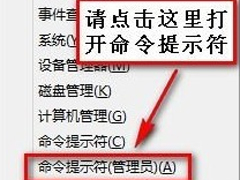
2、打開命令窗口之後,咱們手動輸入netsh int tcp set heuristics disabled並單擊回車。

3.待系統完成運行之後,咱們再次輸入netsh int set global autotuninglevel=disabled並單擊回車。
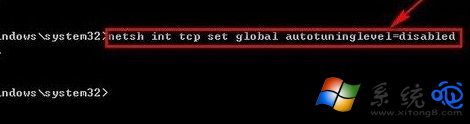
4、接下來,咱們還需要輸入一個命令:netsh int tcp set global rss=enabled,還是單擊回車運行。
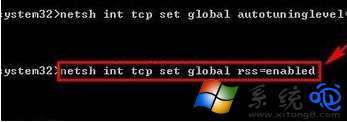
上述的三條命令運行完成之後,一般的網絡受限問題也就可以解決了!
以上就是小編為大家介紹的Win8網絡受限制或無連接的解決方法。有遇到以上這情況的用戶可以嘗試著以上的方法進行操作試看看。